著Selena Komez9月12、2018日更新
[まとめ]:iPhone X、iPhone XS(Max)、またはiPhone XRから削除されたデータを回復するためのソリューションを探していますか? これはあなたがiPhone Xs(Max)とiPhone X / iPhone 6 / 8から削除されたファイルと失われたデータを簡単に回復するのを助ける8安全なiPhone X / Xsデータ回復ソリューションです。
「私はボーイフレンドからの贈り物としてiPhone Xs Maxを手に入れました。昨夜、偶然に携帯電話からテキストメッセージや写真を削除してしまったという悪いことが起こりました。 ありますか iPhone Xsのデータ復旧 バックアップなしで直接iPhone Xs Maxに削除されたデータを復元するためのソフトウェア? 解決策を教えてください。 ありがとう。」—Kitdaからの質問
「iPhone Xから写真を削除しました。 iPhone X用のデータ復旧 iTunesのバックアップなしでiPhone X上で削除された写真を回復するのに役立ちますか?」— NinaJoneからの質問
「iPhone XをiOS 12ベータ版にアップグレードした後、連絡先とテキストメッセージがiPhone Xから消えました。失われた連絡先とメッセージをiPhone Xで取得するにはどうすればよいですか。」—Chirsonからの質問
知りたいと思うかもしれません:
* AndroidからiPhone XS / XS Max / XRへのデータ転送
* iPhone 7 / 6S / 6からiPhone XおよびiPhone XS / XS Max / XRへのWhatsAppメッセージの転送

誤ってiPhone Xの写真を削除した? iOS 12にアップグレードした後、連絡先、メッセージ、メモなどのデータが失われましたか? iPhoneが盗まれたか壊れていて、iTunesのバックアップまたはiCloudのバックアップから以前のデータを復元する方法を探していますか? iPhone Xs(Max)、iPhone X、iPhone 8、またはiPhone 8 Plusからのデータが見つからないか削除された場合、最もやりたいことはできるだけ早くiPhoneからデータを復元することです。そうしないと、新しいデータで上書きされます。そして回復不可能になる。 それから多くのiPhoneユーザーは、あなたがiPhone 8 / iPhone X / Xs(Max)から削除された写真をどうやって回復することができるか尋ねるかもしれません? iPhone 8 / iPhone X / Xから直接、紛失した連絡先、メッセージ、メモ、通話履歴を復元することはできますか? だから、ちょうど以下の記事に従ってください。 iPhone 8 / iPhone X / iPhone Xs(Max)/ iPhone XRから削除したファイルを取得する 今簡単かつ迅速なプロセスで!
この記事を読み続けてください。 iPhone Xのデータ復旧 6セーフソリューションで。
iPhone XデータのバックアップをiCloudまたはiTunes経由のローカルストレージにすでに作成している場合は、削除したデータをバックアップから簡単に復元できます。 iTunesを使ってiPhoneXで削除したデータを復元する方法を見てみましょう。
iTunesのバックアップからiPhone Xを復元します。
ステップ1。最初に最新バージョンのiTunesをコンピュータで実行し、iPhone Xをそれに接続します。
ステップ2.検出されたら、「デバイス」アイコンに移動してiPhoneXを選択します。
ステップ3。左、パネルから、その概要ページにアクセスします。
ステップ4.「バックアップ」セクションの下にある「バックアップの復元」ボタンをクリックします。
ステップ5。バックアップファイルを復元することを選択できるポップアップウィンドウを起動します。iTunesがiPhone Xでバックアップを復元するのでしばらくお待ちください。
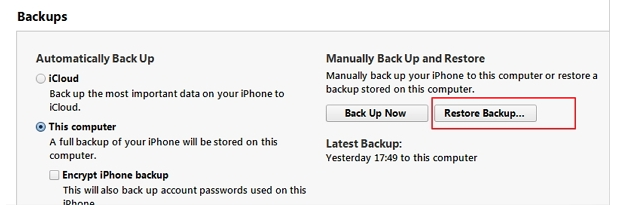
iCloudバックアップからiPhone Xを復元します。
iCloudを介してiPhone Xのデータ復旧を実行したい場合は、次の手順に従ってください。
ステップ1。iCloudバックアップを復元するためにiPhone Xをセットアップしていることを確認してください。 それ以外の場合は、デバイスをリセットする必要があります。
ステップ2.これを行うには、[設定]> [一般]> [リセット]に移動し、デバイスの[すべてのコンテンツと設定を消去]を選択します。
ステップ3あなたの選択を確認し、あなたのデバイスをリセットします。 再起動するので、最初からセットアップを実行する機会があります。
ステップ4.ここから、「iCloudバックアップから復元」のオプションを選択する必要があります。
ステップ5。iCloudアカウントにリンクされているApple IDとパスワードを入力して続行します。
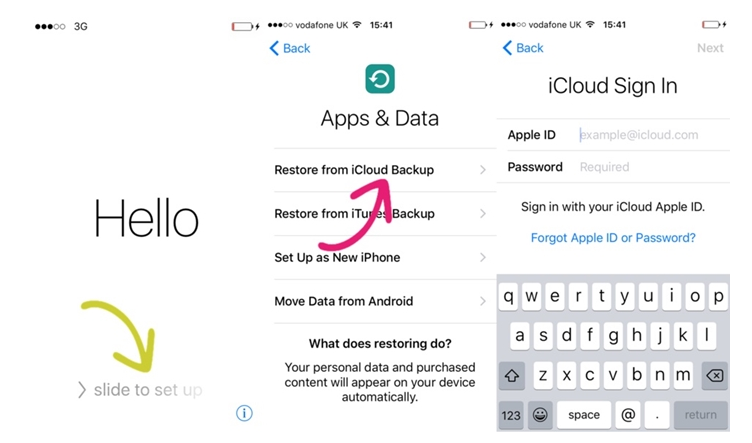
ステップ6では、iCloudバックアップファイルを選択して先に進むことができます。
ステップ7。iPhoneがiCloudバックアップからコンテンツを復元するまでしばらく待ちます。
まとめると、iTunesまたはiCloudを介してiPhone Xデータを復元すると、デバイス上の古いコンテンツが消去され、選択せずにファイル全体が復元されます。 デバイスをリセットせずにiPhone Xの選択的なデータ復旧を実行したい場合は、次の部分を読んでください。
iOSのデータ復旧 or U.Fone iPhoneのデータ復旧 データ損失の場合に備えて、iPhone / iPad / iPodから削除されたデータを回復するために使用される理想的なデータ回復プログラムです。 今、私たちはあなたにiOSのデータ復旧の主な機能を紹介します。 連絡先、テキストメッセージ、写真、ビデオ、メモ、通話記録、カレンダー、WhatsApp、ドキュメント、アプリなどを含む、回復可能な種類のiOSデータ。 この強力なデータ復旧プログラムでは、次のことが可能です。 iPhone Xから削除されたデータを選択的に直接復元する前のデータをカバーせずに。 iOSデバイスのすべてのモデルは、iPhone X、iPhone 8(プラス)、iPhone 7(プラス)、iPhone 6S(プラス)、iPhone 6(プラス)などのiOSデータ復旧と互換性があります。
iOSのデータ復旧のその他の機能:
- iPhoneのデータを回復するための3つの方法を提供する:直接デバイスからデータを回復する。 iTunesのバックアップからデータを回復し、iCloudのバックアップからデータを回復する。
- 写真、ビデオ、連絡先、メッセージ、メモなどを復元するためのiOSデバイスのスキャン。
- iCloud / iTunesのバックアップファイル内のすべてのコンテンツを抽出してプレビューする。
- iCloud / iTunesのバックアップから欲しいものをデバイスやコンピュータに選択的に復元します。
- 最新のiPhoneモデルおよび最新のiOSシステムと互換性があります。
ステップ1.RunソフトウェアとSelect Recovery Mode
まず、コンピューターでiOSデータ復旧を実行してください。 iPhoneXをコンピューターに接続します。 ソフトウェアのメインインターフェイスで、「iOSデバイスから復旧するモード。 をクリックして先に進みます。開始"ボタンをクリックします。

ステップ2 - ソフトウェアでスキャンするファイルを選択してください
次のウィンドウで、連絡先、メッセージなど、iPhoneから直接復元する必要のあるファイルを選択します。 次に「Next「進む」ボタンをクリックしてください。

ステップ3.ScanがiPhone Xからデータを削除しました
今すぐソフトウェアはiPhone Xから削除されたデータをスキャンし始めます。

ステップ4.iPhoneから削除されたデータをプレビューして復元する
スキャンが完了すると、回復可能なファイルがソフトウェアのインターフェイスに表示されます。 「削除されたファイルのみを表示する」オプションを選択すると、必要なファイルにマークを付けたり、削除されたファイルを確認したりできます。 「回復する」ボタンをクリックして、選択したデータをiPhoneXから復元します。
復元したファイルを保存するフォルダを選択するように求めるダイアログボックスが表示されます。 フォルダを選択し、ソフトウェアが回復プロセスを完了できるようにします。



ステップ1スキャンするiTunesバックアップファイルを選択します
プログラムを起動すると、「iOSデバイスからの回復」モード(デフォルトモード)に進みます。 を選択iTunesバックアップから復旧する以前にバックアップしたデータをiTunesから抽出するモード。

これまでにコンピュータのiTunesと同期したiOSデバイスのすべてのiTunesバックアップデータが自動的に検出され、ここに表示されます。 自分のものを選択して「スキャンの開始iTunesバックアップの解凍を開始するボタン。
ステップ2。iTunesバックアップからiPhoneデータをプレビューおよび復元する
スキャンが終了すると、iTunesによってバックアップされたすべてのファイルが見つけられ、カテゴリ別に表示されます。 あなたはそれらを一つずつプレビューし、完全なデータ回復をすることができます。

ステップ1。ログインするには、iCloudアカウントにサインインしてください。
コンピュータ上でiOSのデータ復旧プログラムを実行し、「iCloud Backupから復旧するモード。 バックアップを取得するには、IDとパスワードを入力してください。

ステップ2:iCloudで取得したいファイルを選択してください
このプログラムは、写真、アプリの写真、ビデオ、メモ、連絡先、SMS、iMessagesなどのiCloudバックアップからデータを選択的に復元するのに役立ちます。必要なファイルの種類を選択してください。

ステップ3。すべてのiCloudバックアップファイルをダウンロードします。
」をクリックしてくださいダウンロードiCloudからすべてのバックアップファイルをダウンロードし、次のステップに進むためのボタンをクリックします。

iCloudバックアップからステップ4.Previewそして失われたiPhoneデータを取得
ダウンロードプロセスが完了した後、プログラムはダウンロードされたデータをスキャンして分析します、そしてそれはiCloudから以前のiPhoneバックアップデータを回復するために結果とあなたにあなたのリストを検索します。それから「回復するボタンを押すと、プログラムがウィンドウにポップアップ表示されます。デバイスに復元する"と"コンピュータにリカバリする"

データを失う前にiPhoneをiTunesまたはiCloudと同期した場合、iPhone Xから削除されたデータを復元する別の簡単な方法は、強力なを使用することです 電話転送 これはオールインワンのデータ転送および管理プログラムです。 可能にする バックアップのiTunesファイルを直接iPhoneに抽出、iCloudファイルも同様です。 さらに、このプログラムは、同じOSシステム上で実行されているかどうかに関係なく、2つのモバイルデバイス間でファイルを転送することで有名です。
無料ダウンロード電話転送:
ステップ1.Runプログラムと選択モード
最初にコンピュータでプログラムを実行し、次に「iTunes"下"バックアップから復元するプログラムのプライマリウィンドウで「オプション」をクリックします。

ステップ2 iTunesのバックアップからバックアップファイルを抽出する
iTunesのバックアップから転送したいファイルを選択します。 その後、それはあなたのコンピュータまたはiPhone Xに復元されます。

ステップ1.プログラムを実行してモードを選択します
クリック "iCloud" 下 "バックアップから復元するプログラムのプライマリウィンドウで「オプション」をクリックします。

ステップ2 iCloudバックアップからバックアップファイルを抽出する
iCloudアカウントにサインインし、iCloudバックアップから抽出するファイルを選択します。
ステップ3 バックアップしたファイルをコンピュータに復元する
iCloudファイルをダウンロードして、コンピューターまたはiPhone Xに保存します。

iOSデバイスでデータが失われる原因は多すぎます。ここでは、いくつかの主な理由を示すリストを作成します。
A. iOSデバイスで誤ってデータを削除し、データが消えたときに元に戻すことができません。
B.ハードウェアまたはシステムの機能不全。 ハードウェアまたはシステムの誤動作は、電気的障害、ヘッドクラッシュ、コントローラの障害など、さまざまな形で示される可能性があります。
C.ソフトウェアの破損。診断ツールを使用したり、メモリを大量に消費したりすることが原因で発生します。
D.ウェブ上でサーフィンをするのに長い時間を費やすのであれば、ウイルスとマルウェアは深刻な問題です。
予期しない状況でデータが失われないように、iOSデバイスのバックアップジョブを実行する必要があります。 に iPhone Xをコンピュータにバックアップ、ここでは、iOSToolKitと呼ばれるすばらしいバックアップツールを実行することをお勧めします– iOSのバックアップと復元。 これは、iPhoneデータコンピュータを安全かつ完全にバックアップするのに役立つ素晴らしいデータ管理ツールです。

無料ダウンロードiOSツールキット:
その他のiPhone Xチュートリアルクリックできます:
Androidデータ連絡先をiPhone XおよびiPhone XS / Maxに転送する方法
Samsung AndroidからiPhone Xにデータをインポートする方法
iPhoneのファイルをiPhoneに転送する方法8 / X / XS
コンピュータ上でiPhoneXを安全にバックアップおよび復元する方法
ビデオ/音楽/写真をiPhone X / XSに転送する方法
コンピュータでiPhone X / XSのファイルを管理する方法

iPhone X / XSのデータ復旧
あなたのiPhone Xの失われたデータを回復する
今、バックアップがなくても
iOS12およびiPhoneX / XS(Max)と互換性があります
プロンプト: 次のことを行う必要があり ログイン あなたがコメントすることができる前に。
まだアカウントがありません。 ここをクリックしてください 登録.

コメントはまだありません 何か言って...